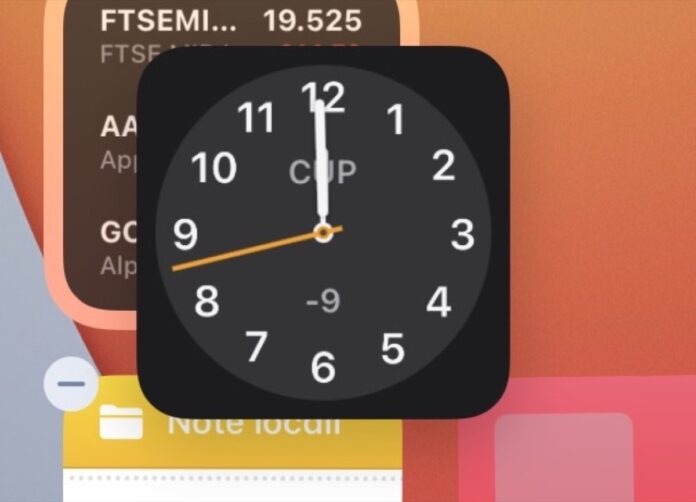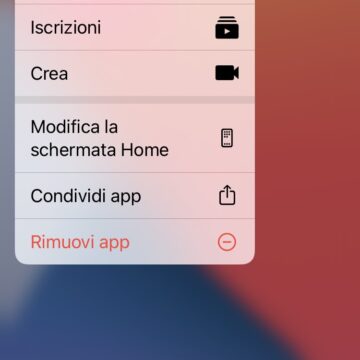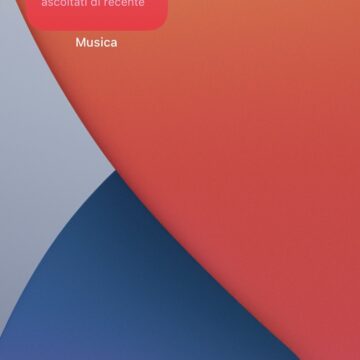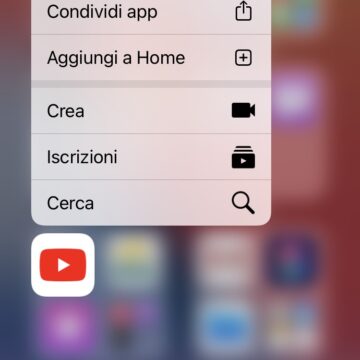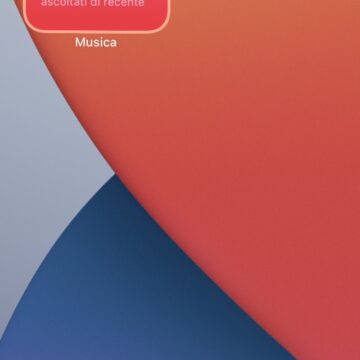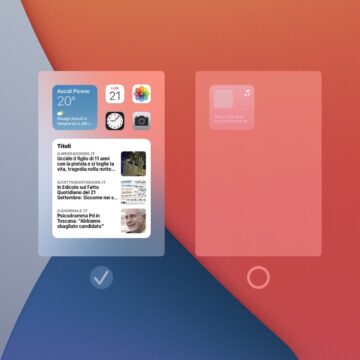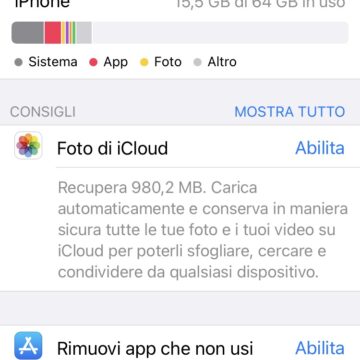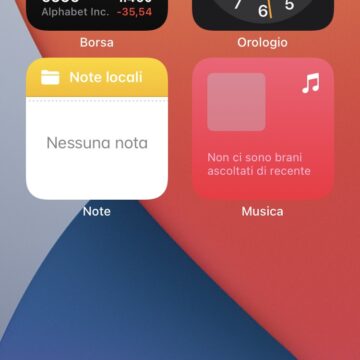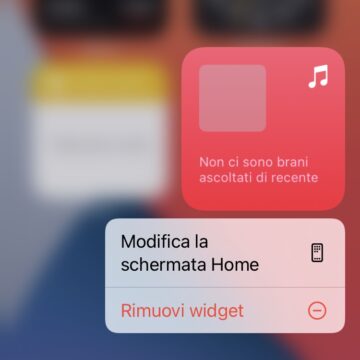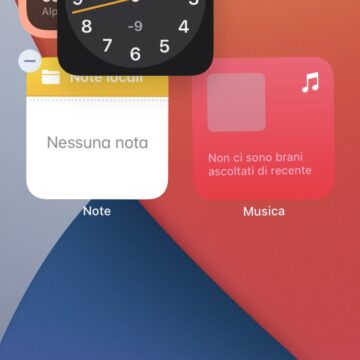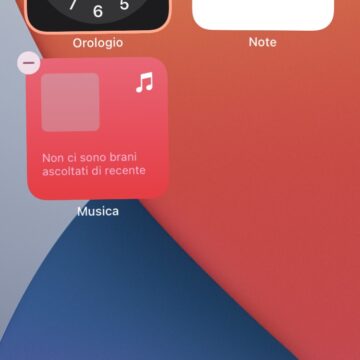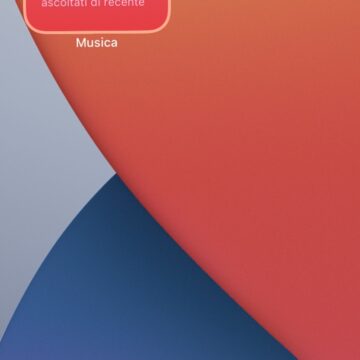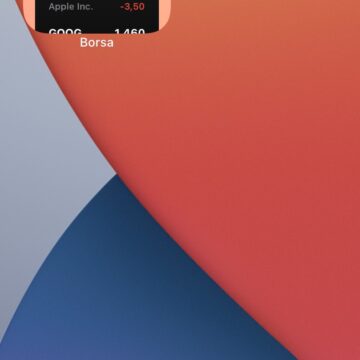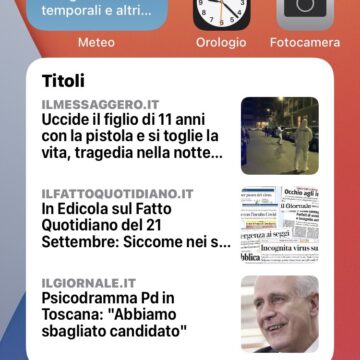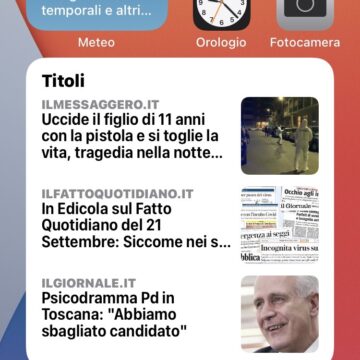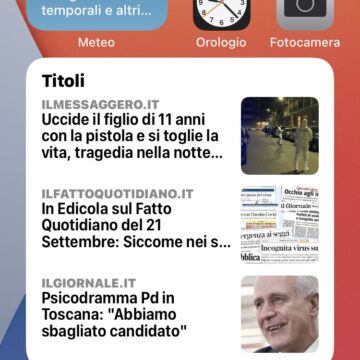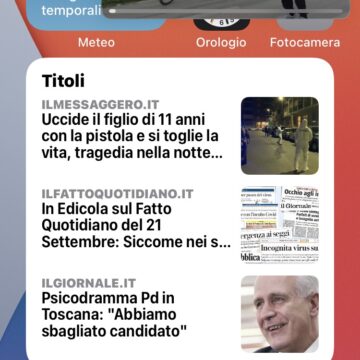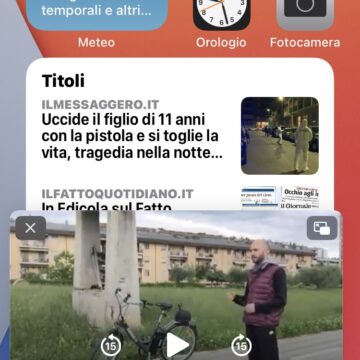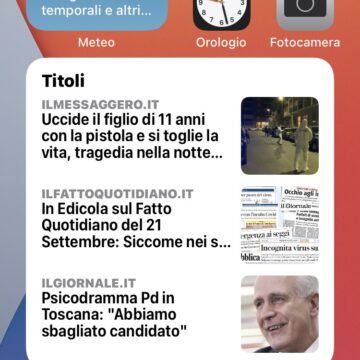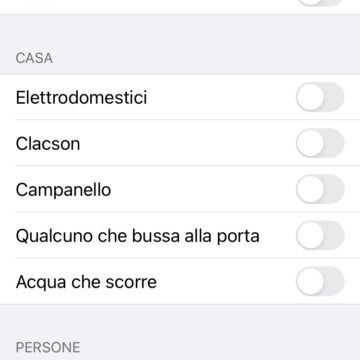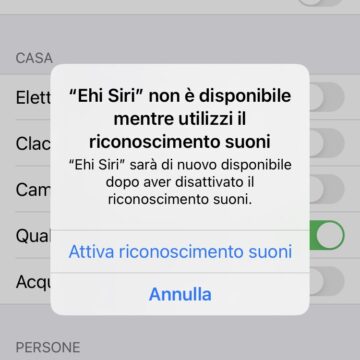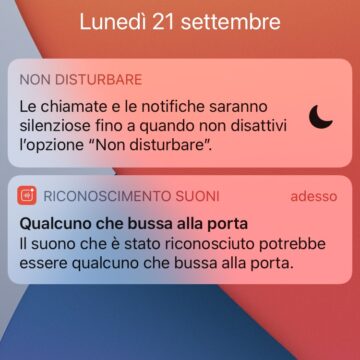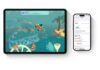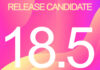Chi installa iOS 14 può fare cose che gli altri non possono fare. E’ così da sempre, ogni nuovo sistema operativo introduce diverse novità che vanno a cambiare alcune aree dell’interfaccia o semplicemente aggiungono funzioni inesistenti. L’ultimo sistema operativo di Apple però è forse quello che negli ultimi anni cambia maggiormente l’approccio ai propri dispositivi, grazie ai widget che si mischiano tra le icone della homepage e la nuova Libreria App che fa ordine quando si installano decine di applicazioni diverse.
Con questo articolo vi mostriamo dieci dei trucchi più interessanti che potete sfruttare con iOS 14, ma sarà soltanto la prima parte di una serie di tutorial con cui in questi giorni vi faremo gradualmente conoscere il nuovo iOS.
1. Nascondere le app indesiderate
Di questa funzione, amata e desiderata da molti, avevamo già parlato nell’articolo in cui vi abbiamo detto tutto ciò che c’è da sapere sulla Libreria App. In breve non dovete far altro che tenere premuto sopra l’icona dell’app che si desidera nascondere e selezionare la voce “Rimuovi app” visibile in rosso nel menu contestuale. A quel punto scegliete “Sposta nella libreria app” per toglierla dalla homepage senza eliminarla del tutto (per questa opzione bisogna invece cliccare su Elimina app). Se cambiate idea, per rimettere l’icona dell’app nella homepage potete agire in due modi. O tornate nella Libreria App e richiamate lo stesso menu contestuale per selezionare poi la voce “Aggiungi a Home”, oppure da qui o dall’elenco delle app posizionate in ordine alfabetico potete anche semplicemente tenere premuto a lungo sull’icona e poi trascinarla verso uno dei due bordi laterali.
2. Nascondere le pagine della schermata principale
Potete anche nascondere intere pagine, anche solo temporaneamente. Per farlo attivate la modalità Jiggle di iPhone, quella cioè in cui tutte le icone “tremano” (dovete tenere premuto a lungo su un quasiasi punto vuoto dello schermo), quindi cliccate sui puntini delle pagine in basso e togliete la spunta sulle pagine che volete nascondere.
3. Filtrare le app più pesanti per nome
In Impostazioni > Generali > Spazio iPhone è possibile visualizzare l’elenco delle applicazioni e lo spazio che ciascuna di esse occupa sul disco. Ora, grazie al simbolo della lente d’ingrandimento, è possibile filtrare le app per nome in modo da ritrovarle più in fretta: molto comodo quando ce ne sono davvero troppe.
4. Sovrapporre due o più widget
Oltre al fatto che potete aggiungere dei widget nella homepage (qui c’è il nostro tutorial specifico) potete anche aggiungerne più di uno nello stesso riquadro. Come una sorta di cartella con cui si è soliti raccogliere le app, è cioè possibile impilare due o più widget e sfogliarli con una strisciata o attivare la rotazione automatica. Questa funzione si chiama Raccolta Smart e per usarla non dovete far altro che trascinare i widget uno sopra l’altro, purché abbiano le stesse dimensioni.
5. Specchiare i selfie
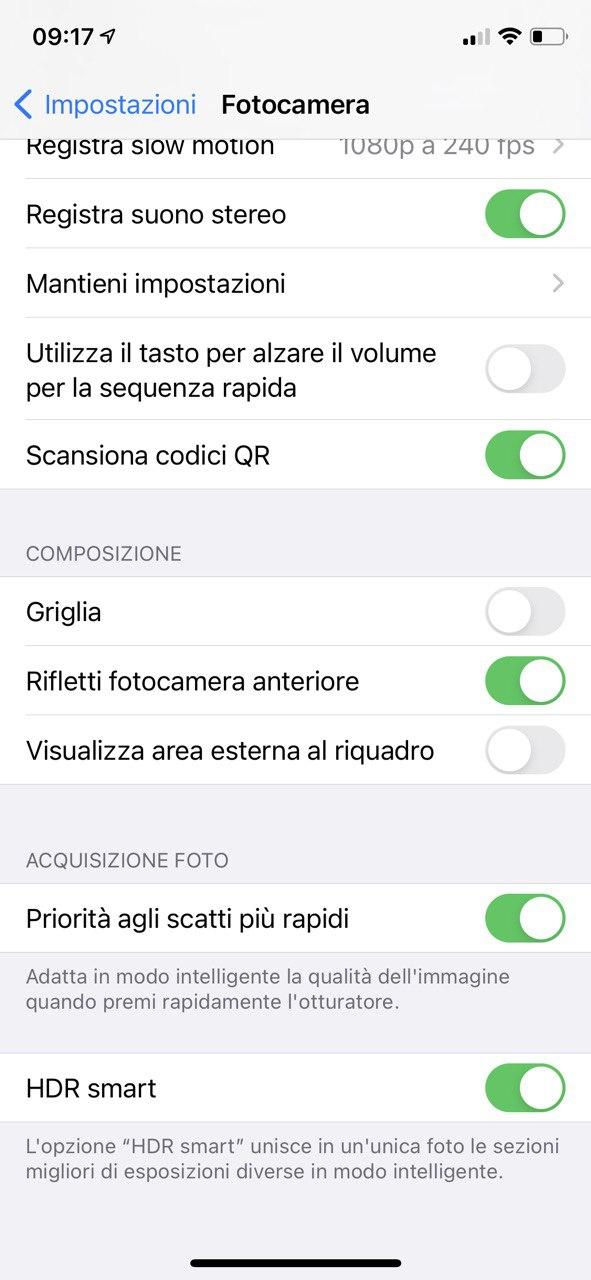
Come da titolo, potete farlo recandovi in Impostazioni > Camera e attivando l’interruttore alla voce Rifletti fotocamera anteriore.
6. Silenziare una chiamata a schermo sbloccato
Con iOS 14, mentre si sta usando il cellulare, le chiamate in entrata vengono visualizzate con un nuovo banner di notifica in alto. Per silenziare la chiamata basta trascinarlo verso l’alto: continuerà a squillare per chi vi sta chiamando, ma il telefono smetterà di vibrare e di suonare. Potete ancora riprendere la telefonata dalla barra di stato in alto, fino a che resterà attiva.
7. Guardare un video con la modalità Picture-in-Picture
Anche di questa c’è una nostra guida specifica: se state visualizzando un video con un’app compatibile con questa modalità, non dovete far altro che schiacciare il tasto Home (ma funziona solo se la riproduzione è attiva) oppure direttamente sul relativo simbolo visibile in alto a sinistra.
8. Ricevere una notifica quando si viene menzionati nei gruppi precedentemente silenziati
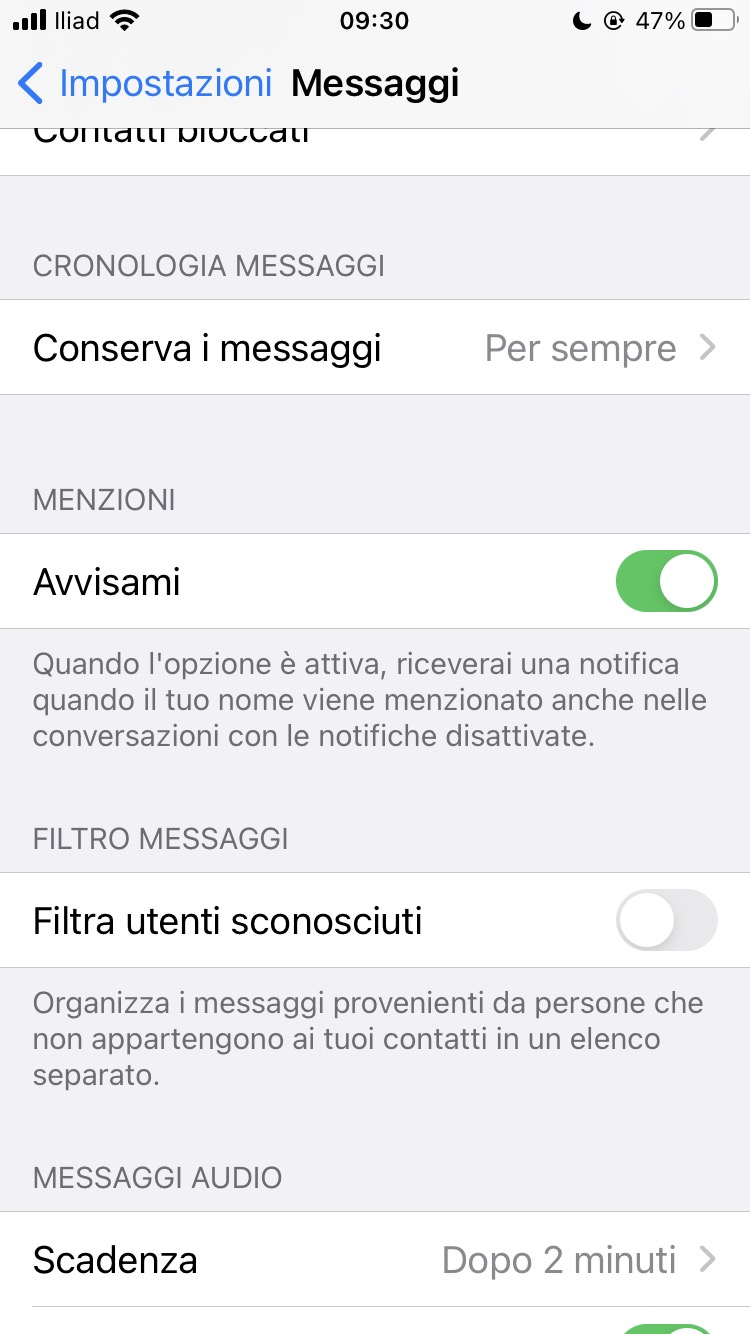
Se avete troppe chat di gruppo su iMessage, probabilmente avrete anche silenziato quelle più “rumorose”. Ma se comunque volete sapere quando venite chiamati in causa da qualcuno, potete attivare la funzione “Avvisami” visibile nel pannello Menzioni all’interno di Impostazioni > Messaggi. In questo modo la notifica arriverà appunto anche dalle chat in cui le notifiche sono state disattivate.
9. Inviare messaggi vocali con Siri
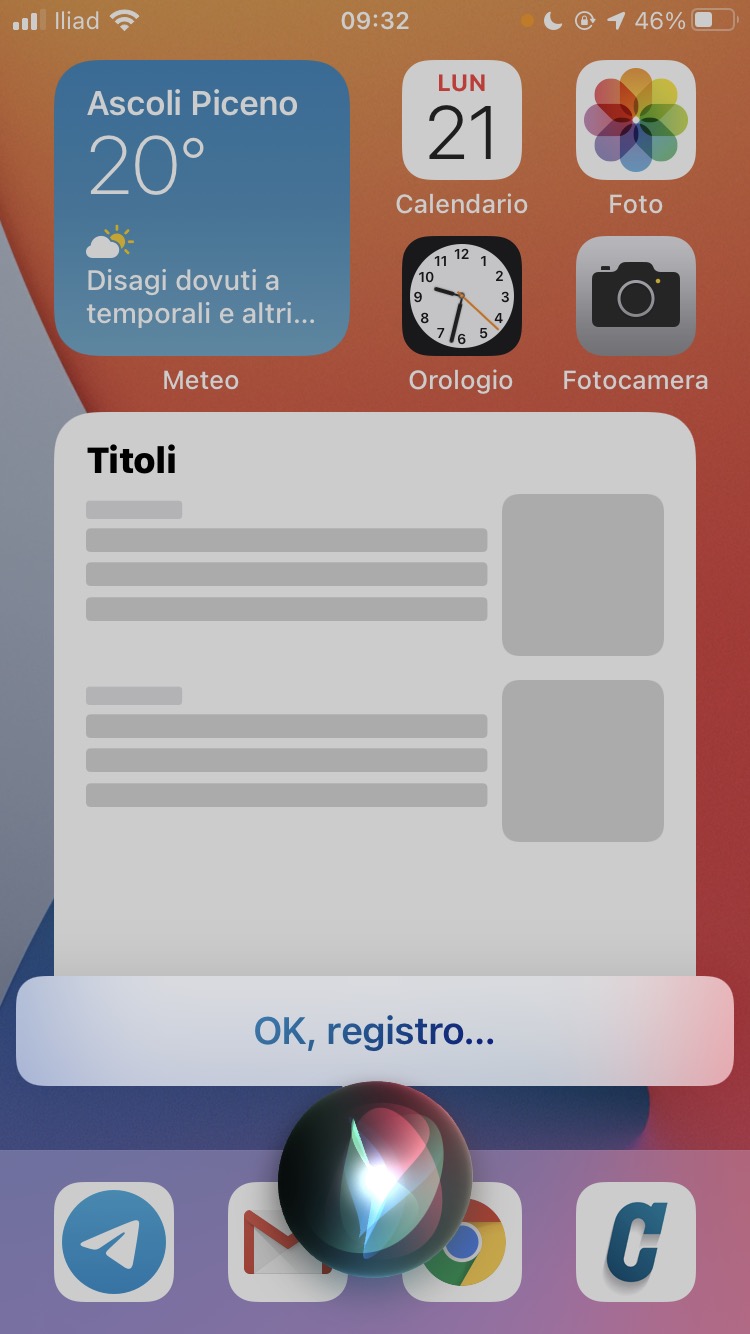
Niente di più semplice: non si deve far altro che richiamare l’assistente vocale e poi dire “invia messaggio vocale a” seguito dal nome del contatto, per avviare la registrazione audio tramite Siri. Al termine basta confermare l’invio e il gioco è fatto.
10. Ricevere una notifica quando iPhone rileva un suono particolare
E’ una funzione presente all’interno del pannello Accessibilità che sfrutta i microfoni incorporati per analizzare quel che accade intorno all’utente e avvisarlo per tutte quelle occasioni in cui lo si desidera. Ad esempio se qualcuno bussa alla porta quando stiamo ascoltando della musica con le cuffie e potremmo non sentirlo, oppure se per la stessa ragione non ci accorgiamo che sta suonando un allarme anti-incendio o di fumo, una sirena, un cane che abbaia o un gatto che miagola, il clacson dell’auto, l’acqua che scorre, un bambino che piange…
Se volete attivare le notifiche per uno o più di questi e altri casi, attivate l’interruttore Riconoscimento suoni e poi quelli per i singoli allarmi. Tenete a mente che se mantenete attiva questa modalità, Hey Siri non potrà funzionare.
Altri trucchi per iOS 14
Non è finita qui.. dopo i primi 10 trucchi abbiamo online una seconda e ed una terza puntata con tante altre novità e curiosità da scoprire.
Per sapere tutto ma proprio tutto quel che c’è da sapere su iOS 14, leggete questo nostro articolo dedicato. Per tutti i tutorial su iOS 14 e iPadOS 14 sfogliate invece quelli raccolti in questa sezione del nostro sito web.